7日学习总结
通过这7日打卡课程的学习,从小白入门大神,还需要一段时间,随时大加都说python简单,但是需要系统化的对这个课程进行学习,有一定的基础后,你会在本次这个七日打卡课中的问题可以解决一大部分,在课程的学习中,每日的课程和作业老师讲的都特别认真详细(只能说爱了爱了),在自己做作业的时候,遇到不懂的问题时可以自己翻看学习群里的聊天记录
(图片来自于一个大佬的表情包),七天中大部分与作业相关无法解决的问题,基本上是都可以在微信聊天群解决的,在者在群里遇到不懂的问题时,学习群里的大佬看到后就会及时的帮你解决,当问题有点难度的时候(不要慌),强大的助教团队来帮你解决。同时在这个期间你也可以在AI studle平台上我的课程中找到讨论区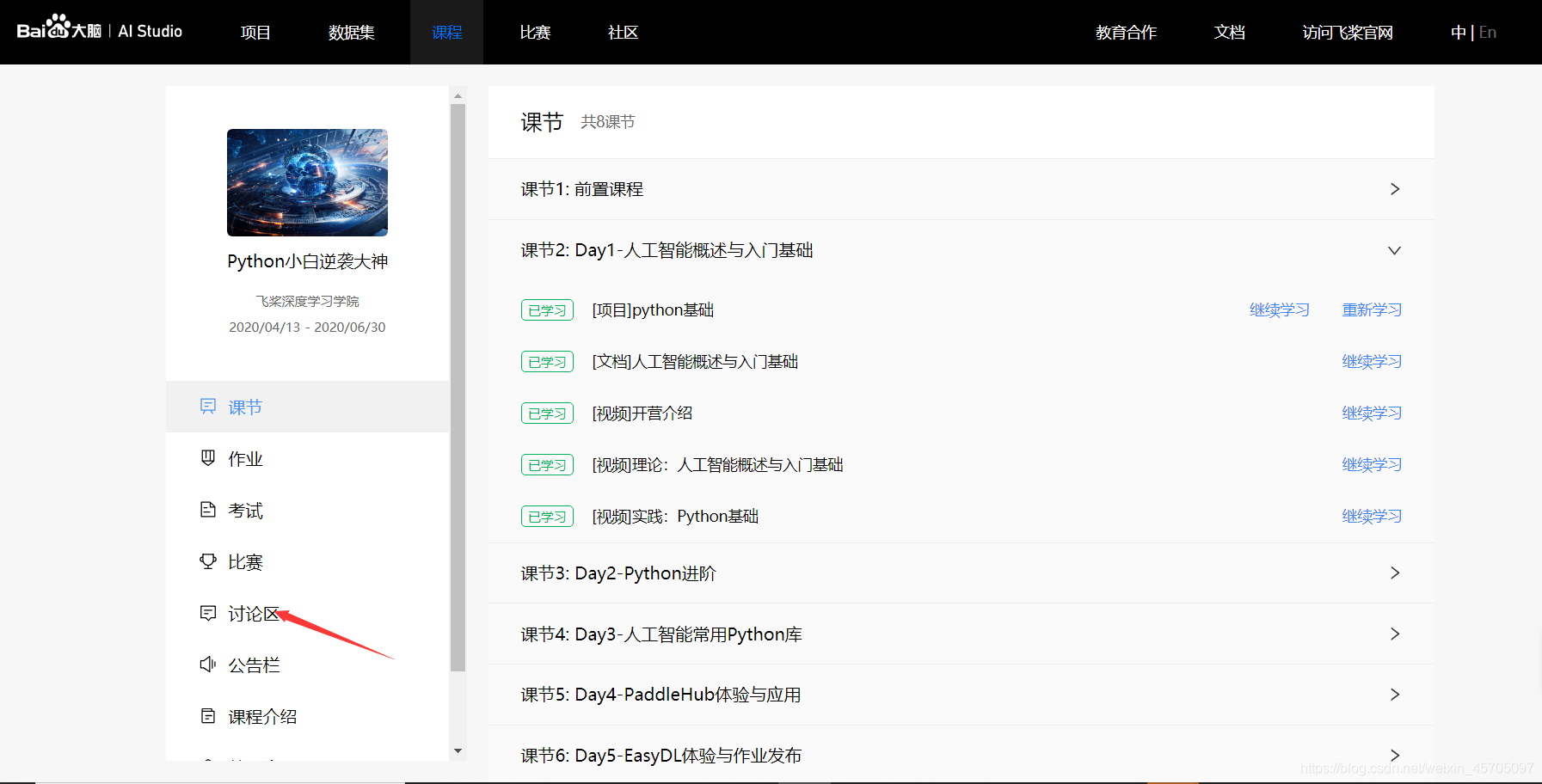
,讨论区中可能会有和你遇到相同的问题,自己可以翻翻看一下历史讨论即可(可以学到很多的东西哦)
课程的设计是由中国科学院大学AI小鸭团队设计,每期的课程中都滑稽的班班,强大的助教团队,强大的授课讲师团队,都是堪称完美的组合。每期的课程中都会有很多的收获,在本期的课程中有人工智能常用Python库的使用、用Python对《青春有你2》选手信息爬取,PaddleHub体验与应用、EasyDL体验等相关学习知识点。个人EasyDL体验(推荐使用经典版即可相关链接https://ai.baidu.com/forum/topic/list/190)及心得
体会分为以下几步1、创建模型2、准备数据3、训练模型4、部署应用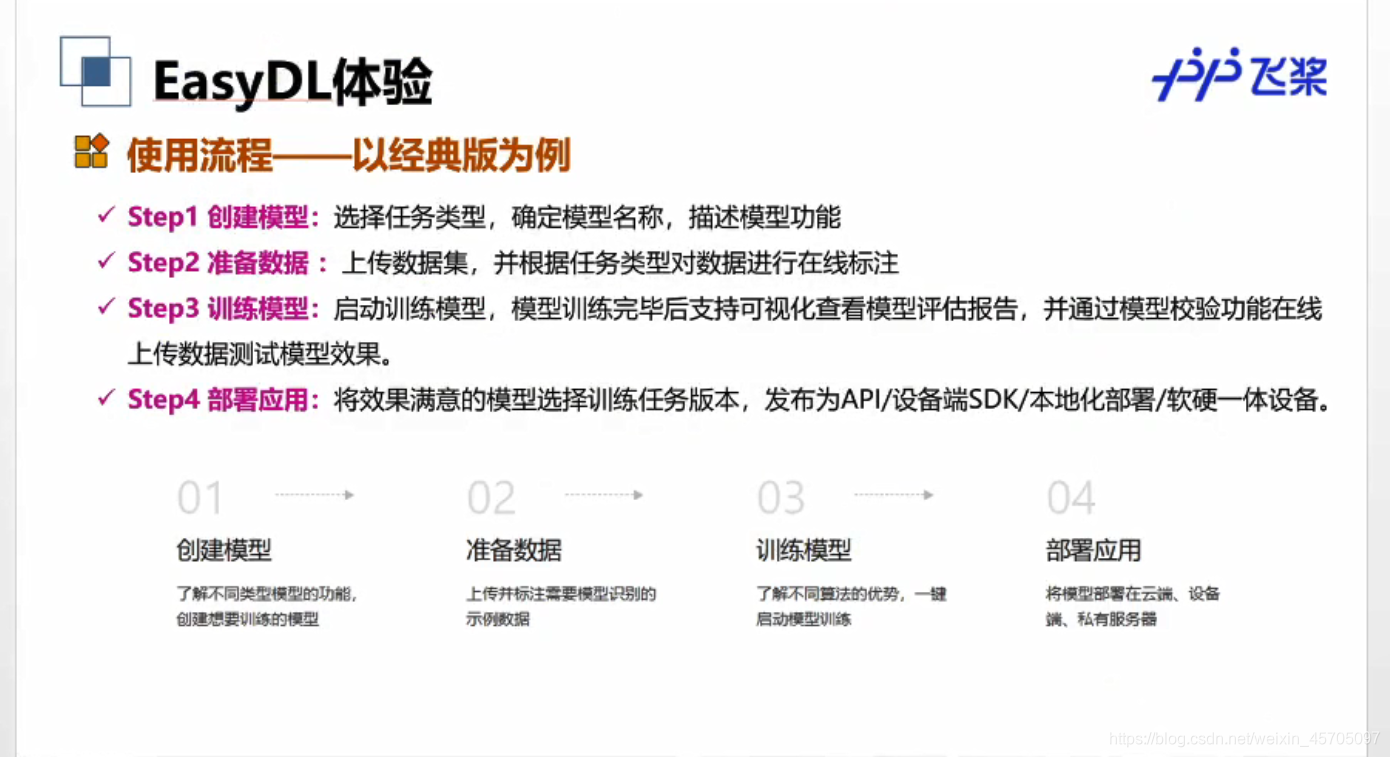
第一天作业
Day1-Python基础练习
学习路径如下
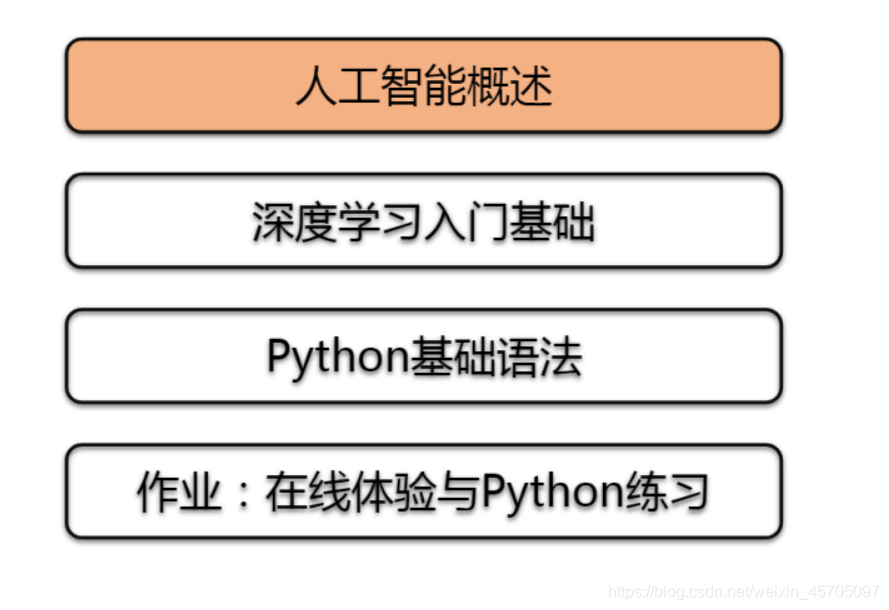
从AI与日常生活相关联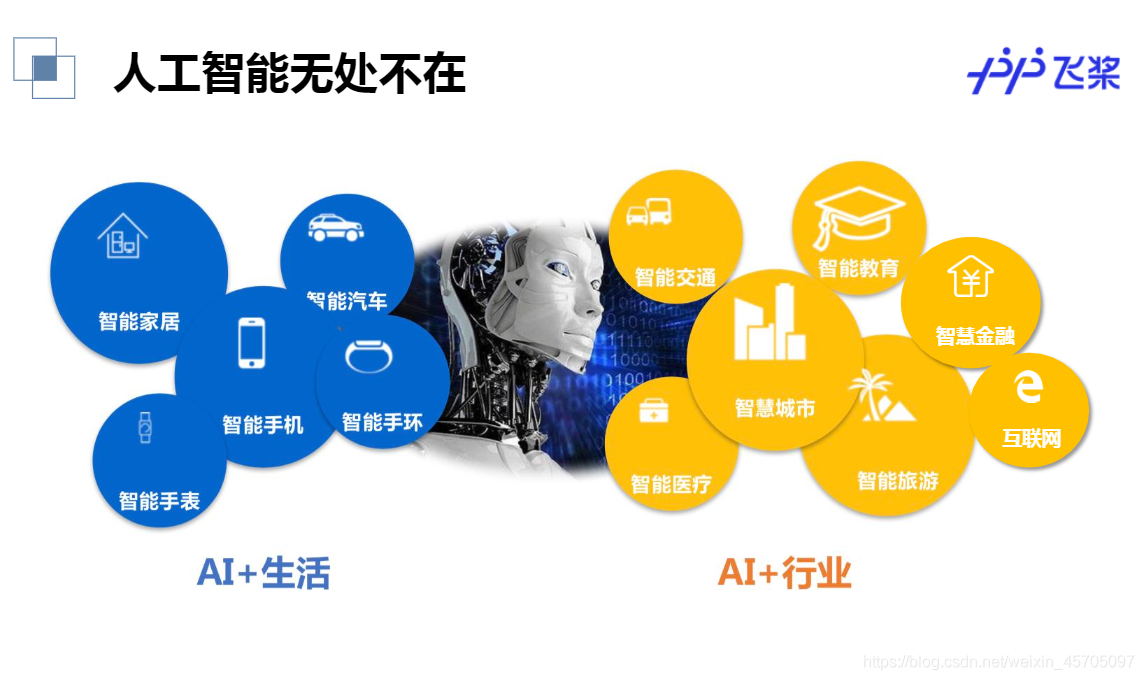
深度学习的优势

python的优点
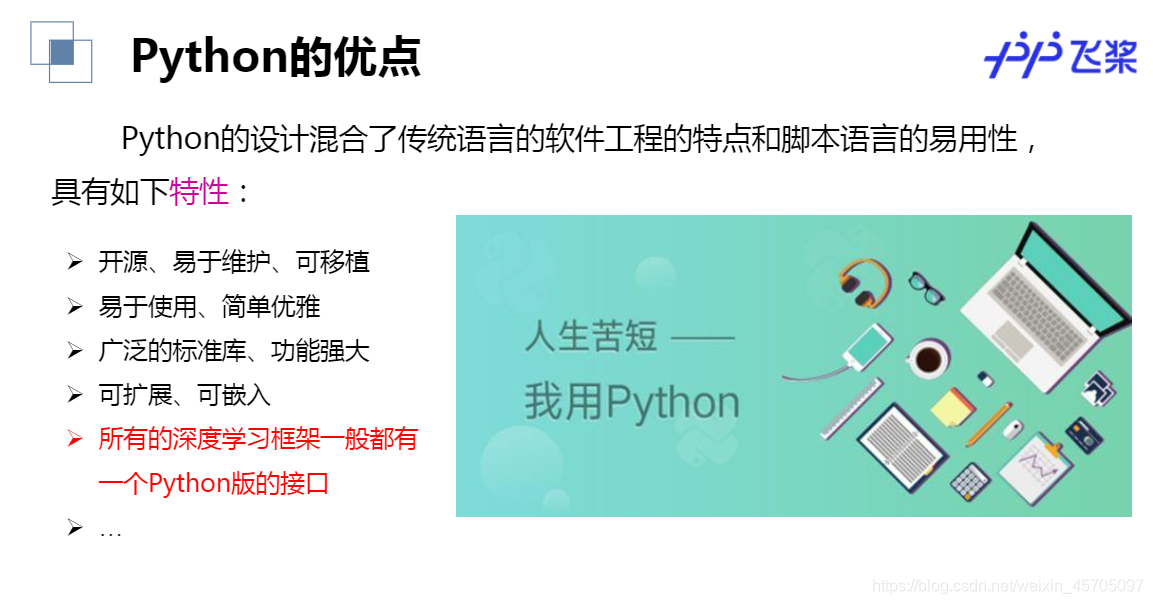
python的应用场景
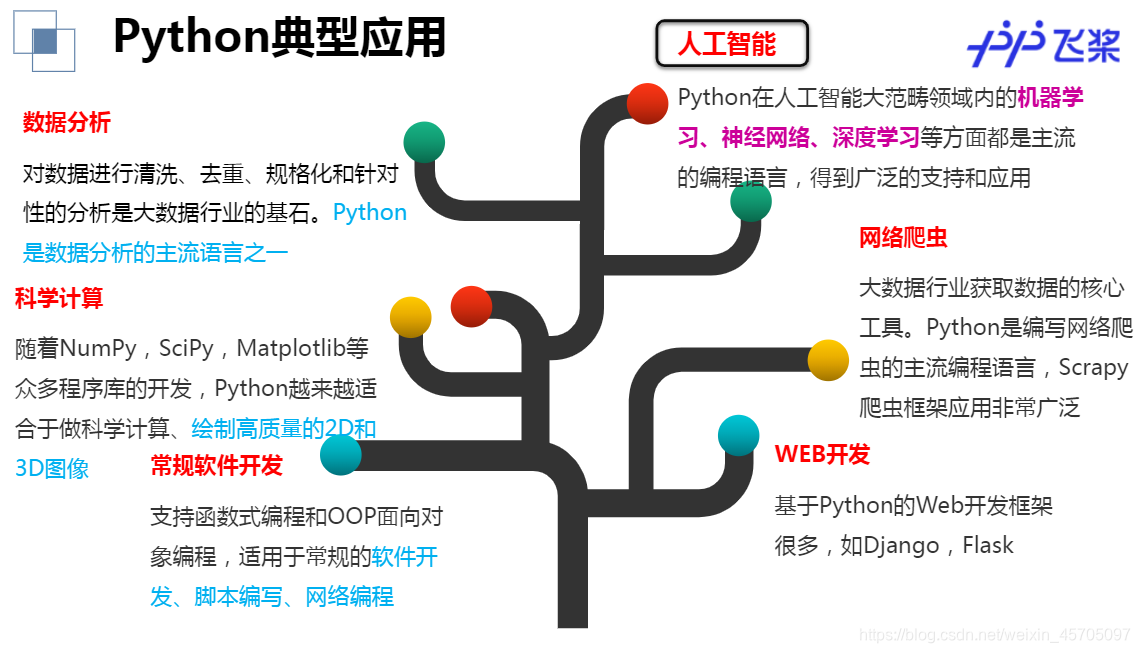
运行平台都以百度AI studio平台为上的Jupyter Notebook为准。链接: link.
第一天作业题目及其答案(相关代码)
第一题
下面展示一些相关代码。
def table():
#在这里写下您的乘法口诀表代码吧!
for a in range(1,10):
for b in range(1,a+1):
print(str(b) + str("*") + str(a)+"=" + str(a*b),end="\t")
print()
if __name__ == '__main__':
table()
输出如下
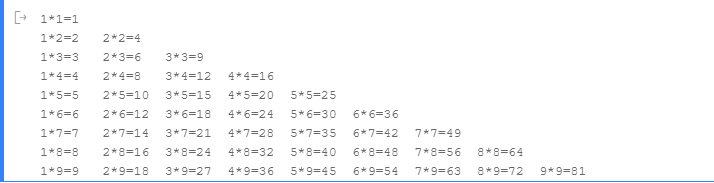
第二题
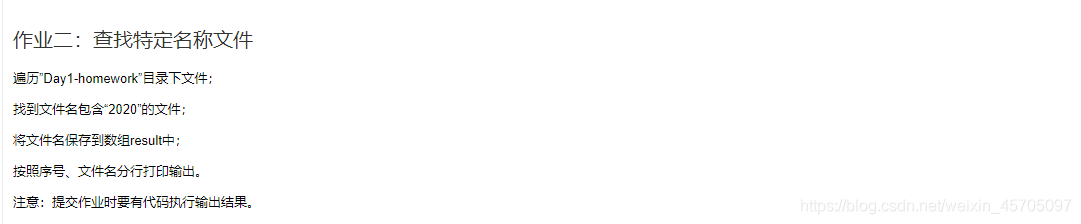
#导入OS模块
import os
#待搜索的目录路径
path = "Day1-homework"
#待搜索的名称
filename = "2020"
#定义保存结果的数组
result = []
def findfiles(path):
#在这里写下您的查找文件代码吧!
global estaed
estaed=0
leta = os.listdir(path)
for catr in leta:
tempPathName=catr
daten_1 = os.path.join(path,catr)
if os.path.isdir(daten_1):
findfiles(daten_1)
elif os.path.isfile(daten_1):
if(tempPathName.find(filename)!=-1):
estaed = estaed + 1
result = []
result.append(estaed)
result.append(daten_1)
if(len(result)>0):
print(result)
if __name__ == '__main__':
findfiles(path)
输出如下

通过第一天的作业可以熟悉掌握python中os库的使用,os库主要在自动化测试中,经常需要查找操作文件,可以查找配置文件(从而读取配置文件的信息),也可以查找测试报告(从而发送测试报告邮件),也可以对大量文件和大量路径进行操作,进行批量化处理。
第二天作业
Day2-《青春有你2》选手信息爬取
在目前的深度学习领域中Python已经成为一种主流语言
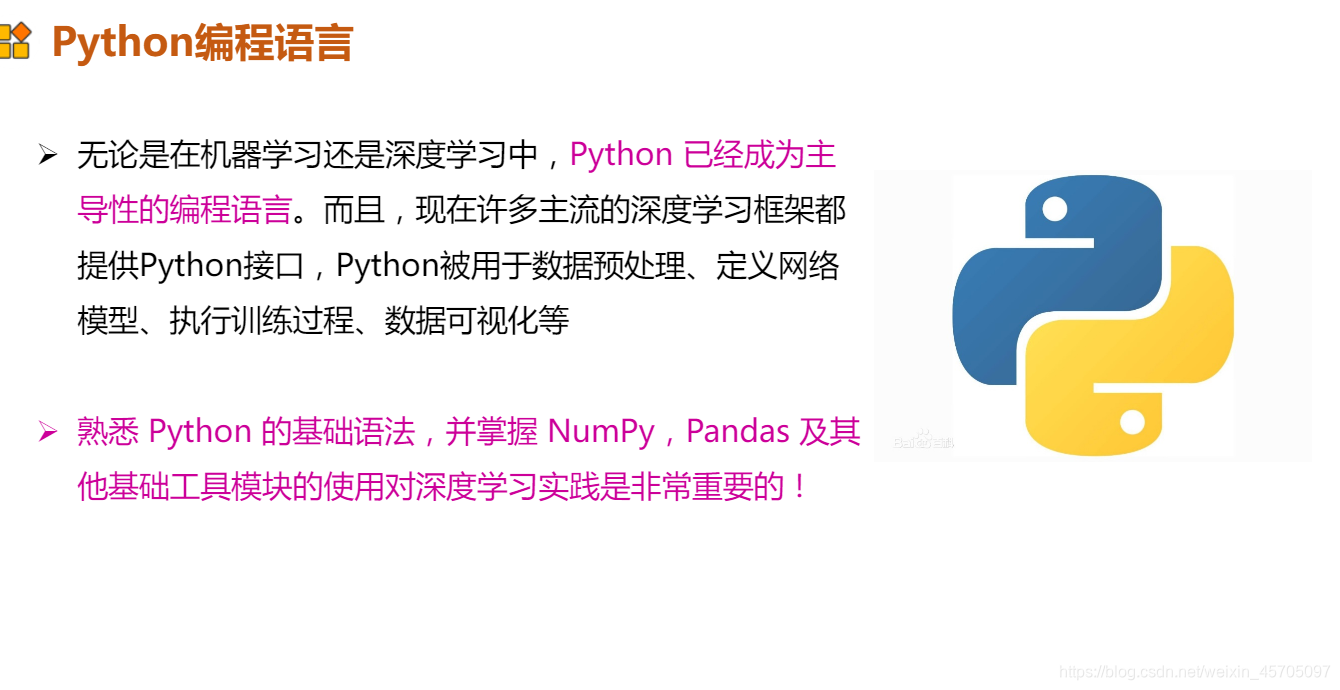
平台介绍
AI Studio平台课程拥有新手入门、初阶课程、中阶课程、高阶课程等,没有什么是你不敢想的,只要你去尝试,你也可以。案例文档的说明和使用都有相关的视频教程。广大的项目和数据集全部开源可以供大家使用。其中还不定期的会有平台发布的项目比赛,有兴趣的小伙伴可以来参加哦。
项目(举个栗子)详细使用方法请看官网介绍(小白可能开始会有点懵,多在b站看看项目数据集等相关使用方法同时在多问问度娘,多了解几次就会使用平台了)
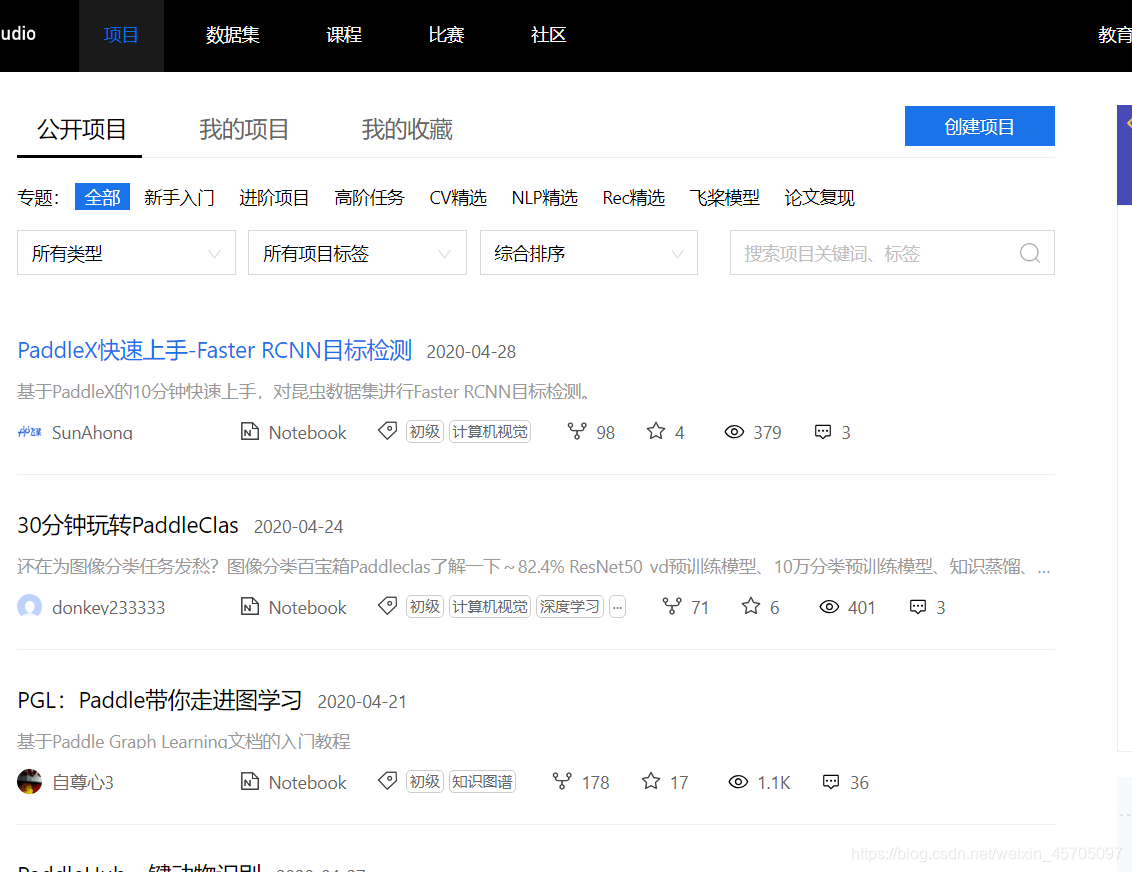
深度学习过程如下(简单介绍):
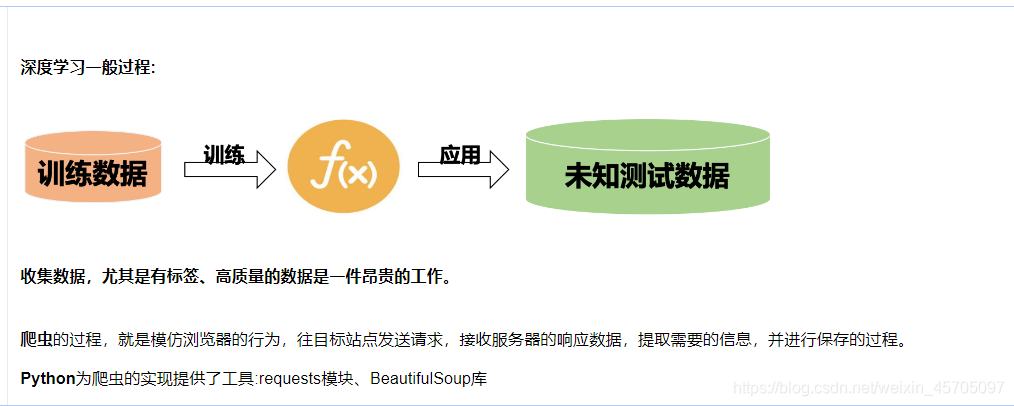
代码作业思路介绍
上网的全过程:
普通用户:
打开浏览器 --> 往目标站点发送请求 --> 接收响应数据 --> 渲染到页面上。
爬虫程序:
模拟浏览器 --> 往目标站点发送请求 --> 接收响应数据 --> 提取有用的数据 --> 保存到本地/数据库。
爬虫的过程:
1.发送请求(requests模块)
2.获取响应数据(服务器返回)
3.解析并提取数据(BeautifulSoup查找或者re正则)
4.保存数据
5.用到的库介绍
request模块:
requests是python实现的简单易用的HTTP库,官网地址:http://cn.python-requests.org/zh_CN/latest/
requests.get(url)可以发送一个http get请求,返回服务器响应内容。
BeautifulSoup库:
BeautifulSoup 是一个可以从HTML或XML文件中提取数据的Python库。网址:https://beautifulsoup.readthedocs.io/zh_CN/v4.4.0/
BeautifulSoup支持Python标准库中的HTML解析器,还支持一些第三方的解析器,其中一个是 lxml。
BeautifulSoup(markup, “html.parser”)或者BeautifulSoup(markup, “lxml”),推荐使用lxml作为解析器,因为效率更高。
作业题
#如果需要进行持久化安装, 需要使用持久化路径, 如下方代码示例:
!mkdir /home/aistudio/external-libraries
!pip install beautifulsoup4 -t /home/aistudio/external-libraries
!pip install lxml -t /home/aistudio/external-libraries
# 同时添加如下代码, 这样每次环境(kernel)启动的时候只要运行下方代码即可:
import sys
sys.path.append('/home/aistudio/external-libraries')
执行结果如下:
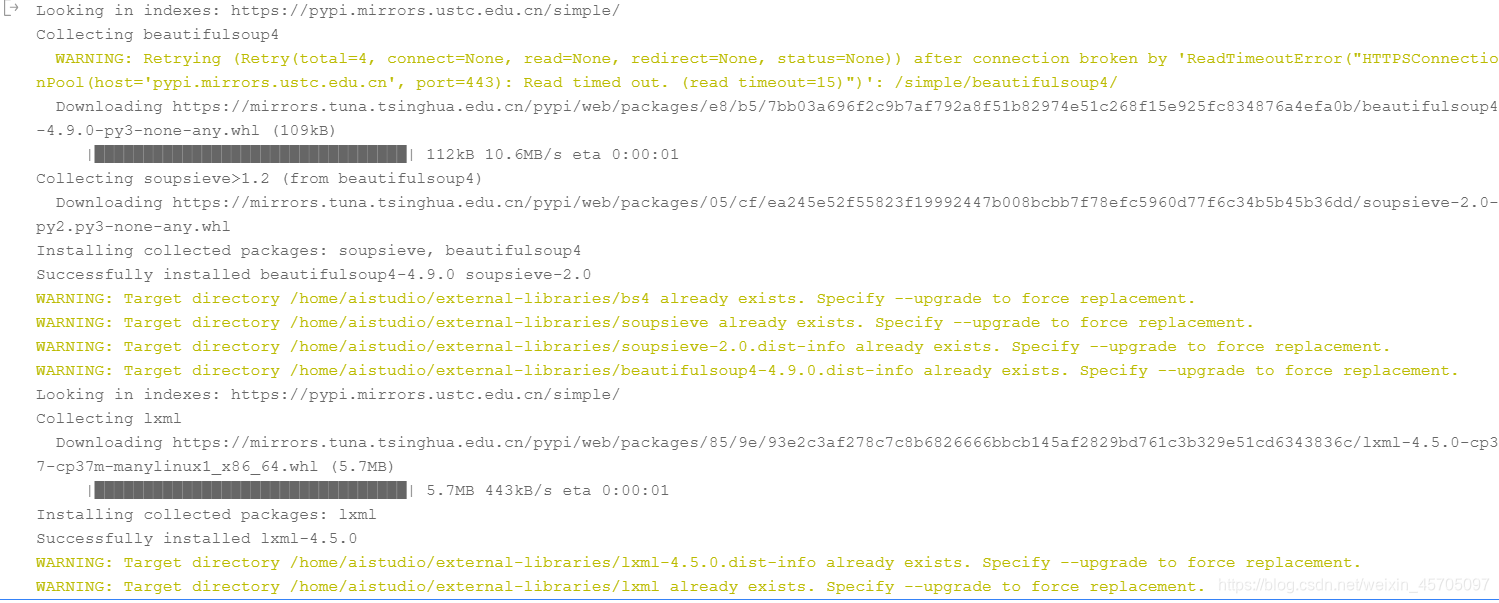
1、爬取百度百科中《青春有你2》中所有参赛选手信息,返回页面数据
import json
import re
import requests
import datetime
from bs4 import BeautifulSoup
import os
#获取当天的日期,并进行格式化,用于后面文件命名,格式:20200420
today = datetime.date.today().strftime('%Y%m%d')
def crawl_wiki_data():
"""
爬取百度百科中《青春有你2》中参赛选手信息,返回html
"""
headers = {
'User-Agent': 'Mozilla/5.0 (Windows NT 10.0; WOW64) AppleWebKit/537.36 (KHTML, like Gecko) Chrome/67.0.3396.99 Safari/537.36'
}
url='https://baike.baidu.com/item/青春有你第二季'
try:
response = requests.get(url,headers=headers)
print(response.status_code)
#将一段文档传入BeautifulSoup的构造方法,就能得到一个文档的对象, 可以传入一段字符串
soup = BeautifulSoup(response.text,'lxml')
#返回的是class为table-view log-set-param的<table>所有标签
tables = soup.find_all('table',{'class':'table-view log-set-param'})
crawl_table_title = "参赛学员"
for table in tables:
#对当前节点前面的标签和字符串进行查找
table_titles = table.find_previous('div').find_all('h3')
for title in table_titles:
if(crawl_table_title in title):
return table
except Exception as e:
print(e)
2、对爬取的页面数据进行解析,并保存为JSON文件
def parse_wiki_data(table_html):
'''
从百度百科返回的html中解析得到选手信息,以当前日期作为文件名,存JSON文件,保存到work目录下
'''
bs = BeautifulSoup(str(table_html),'lxml')
all_trs = bs.find_all('tr')
error_list = ['\'','\"']
stars = []
for tr in all_trs[1:]:
all_tds = tr.find_all('td')
star = {}
#姓名
star["name"]=all_tds[0].text
#个人百度百科链接
star["link"]= 'https://baike.baidu.com' + all_tds[0].find('a').get('href')
#籍贯
star["zone"]=all_tds[1].text
#星座
star["constellation"]=all_tds[2].text
#身高
star["height"]=all_tds[3].text
#体重
star["weight"]= all_tds[4].text
#花语,去除掉花语中的单引号或双引号
flower_word = all_tds[5].text
for c in flower_word:
if c in error_list:
flower_word=flower_word.replace(c,'')
star["flower_word"]=flower_word
#公司
if not all_tds[6].find('a') is None:
star["company"]= all_tds[6].find('a').text
else:
star["company"]= all_tds[6].text
stars.append(star)
json_data = json.loads(str(stars).replace("\'","\""))
with open('work/' + today + '.json', 'w', encoding='UTF-8') as f:
json.dump(json_data, f, ensure_ascii=False)
3、爬取每个选手的百度百科图片,并保存
def crawl_pic_urls():
'''
爬取每个选手的百度百科图片,并保存
'''
with open('work/'+ today + '.json', 'r', encoding='UTF-8') as file:
json_array = json.loads(file.read())
headers = {
'User-Agent': 'Mozilla/5.0 (Windows NT 10.0; WOW64) AppleWebKit/537.36 (KHTML, like Gecko) Chrome/67.0.3396.99 Safari/537.36'
}
for star in json_array:
name = star['name']
link = star['link']
#!!!请在以下完成对每个选手图片的爬取,将所有图片url存储在一个列表pic_urls中!!!
response = requests.get(Link,headers=headers)
bs = BeautifulSoup(requests.text,'lxml')
pic_list_url = bs.select('.summary-pic a')[0].get('href')
pic_list_url ='https://baike.baidu.com' + pic_list_url
pic_list_response = requests.get(pic_list_url,headers = headers)
bs = BeautifulSoup(pic_list_response.text,'lxml')
pic_list_html = bs.select('.pic-list img')
pic_url =[]
for pic_hyml in pic_list_html:
pic_url = pic_html.get('src')
pic_urls.append(pic_url)
#!!!根据图片链接列表pic_urls, 下载所有图片,保存在以name命名的文件夹中!!!
down_pic(name,pic_urls)
def down_pic(name,pic_urls):
'''
根据图片链接列表pic_urls, 下载所有图片,保存在以name命名的文件夹中,
'''
path = 'work/'+'pics/'+name+'/'
if not os.path.exists(path):
os.makedirs(path)
for i, pic_url in enumerate(pic_urls):
try:
pic = requests.get(pic_url, timeout=15)
string = str(i + 1) + '.jpg'
with open(path+string, 'wb') as f:
f.write(pic.content)
print('成功下载第%s张图片: %s' % (str(i + 1), str(pic_url)))
except Exception as e:
print('下载第%s张图片时失败: %s' % (str(i + 1), str(pic_url)))
print(e)
continue
5、打印爬取的所有图片的路径
def show_pic_path(path):
'''
遍历所爬取的每张图片,并打印所有图片的绝对路径
'''
pic_num = 0
for (dirpath,dirnames,filenames) in os.walk(path):
for filename in filenames:
pic_num += 1
print("第%d张照片:%s" % (pic_num,os.path.join(dirpath,filename)))
print("共爬取《青春有你2》选手的%d照片" % pic_num)
if __name__ == '__main__':
#爬取百度百科中《青春有你2》中参赛选手信息,返回html
html = crawl_wiki_data()
#解析html,得到选手信息,保存为json文件
parse_wiki_data(html)
#从每个选手的百度百科页面上爬取图片,并保存
crawl_pic_urls()
#打印所爬取的选手图片路径
show_pic_path('/home/aistudio/work/pics/')
print("所有信息爬取完成!")
输出如下:
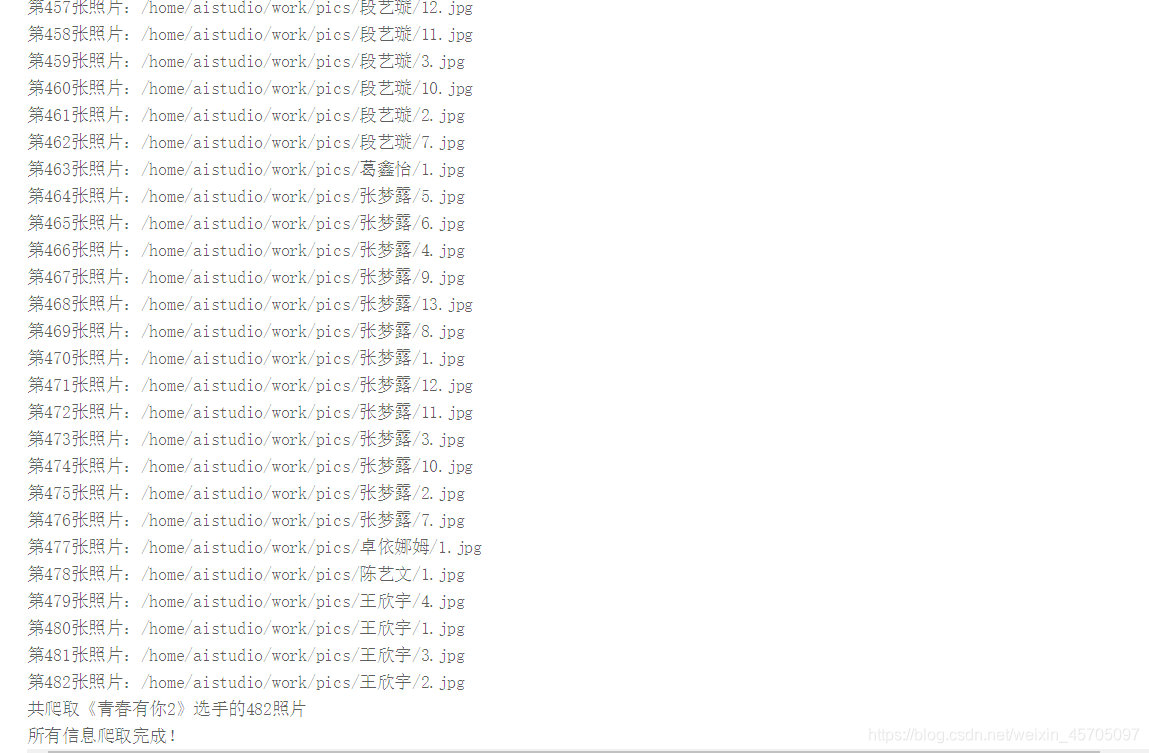
通过的二天的作业,对《青春有你2》中的人物爬取及其将图片保存到本地的过程,可以对爬虫的使用更加的灵活。
第三天作业
Day3-《青春有你2》选手数据分析
将爬取的数据可视化处理相关代码如下
1、需要在平台Notebook上线上安装以下库包
# 如果需要进行持久化安装, 需要使用持久化路径, 如下方代码示例:
!mkdir /home/aistudio/external-libraries
!pip install matplotlib -t /home/aistudio/external-libraries
安装成功
 2、导入操作库
2、导入操作库
# 同时添加如下代码, 这样每次环境(kernel)启动的时候只要运行下方代码即可:
# Also add the following code, so that every time the environment (kernel) starts, just run the following code:
import sys
sys.path.append('/home/aistudio/external-libraries')
import os
path = 'work/'+'result/'
if not os.path.exists(path):
print("result path not exist, mkdir")
os.makedirs(path)
# 下载中文字体
!wget https://mydueros.cdn.bcebos.com/font/simhei.ttf
# 将字体文件复制到matplotlib字体路径
!cp simhei.ttf /opt/conda/envs/python35-paddle120-env/lib/python3.7/site-packages/matplotlib/mpl-data/fonts/ttf/
# 一般只需要将字体文件复制到系统字体目录下即可,但是在aistudio上该路径没有写权限,所以此方法不能用
# !cp simhei.ttf /usr/share/fonts/
# 创建系统字体文件路径
!mkdir .fonts
# 复制文件到该路径
!cp simhei.ttf .fonts/
!rm -rf .cache/matplotlib
3、将选手信息数据可视化,绘制选手区域分布柱状图
import matplotlib.pyplot as plt
import numpy as np
import json
import matplotlib.font_manager as font_manager
#显示matplotlib生成的图形
%matplotlib inline
with open('data/data31557/20200422.json', 'r', encoding='UTF-8') as file:
json_array = json.loads(file.read())
#绘制小姐姐区域分布柱状图,x轴为地区,y轴为该区域的小姐姐数量
zones = []
for star in json_array:
zone = star['zone']
zones.append(zone)
print(len(zones))
print(zones)
zone_list = []
count_list = []
for zone in zones:
if zone not in zone_list:
count = zones.count(zone)
zone_list.append(zone)
count_list.append(count)
print(zone_list)
print(count_list)
# 设置显示中文
plt.rcParams['font.sans-serif'] = ['SimHei'] # 指定默认字体
plt.figure(figsize=(20,15))
plt.bar(range(len(count_list)), count_list,color='r',tick_label=zone_list,facecolor='#9999ff',edgecolor='white')
# 这里是调节横坐标的倾斜度,rotation是度数,以及设置刻度字体大小
plt.xticks(rotation=45,fontsize=20)
plt.yticks(fontsize=20)
plt.legend()
plt.title('''《青春有你2》参赛选手''',fontsize = 24)
plt.savefig('/home/aistudio/work/result/bar_result.jpg')
plt.show()
执行如下:
No handles with labels found to put in legend.
109
[‘中国湖北’, ‘中国四川’, ‘中国山东’, ‘中国浙江’, ‘中国山东’, ‘中国台湾’, ‘中国陕西’, ‘中国广东’, ‘中国黑龙江’, ‘中国上海’, ‘中国四川’, ‘中国山东’, ‘中国安徽’, ‘中国安徽’, ‘中国安徽’, ‘中国北京’, ‘中国贵州’, ‘中国吉林’, ‘中国四川’, ‘中国四川’, ‘中国江苏’, ‘中国山东’, ‘中国山东’, ‘中国山东’, ‘中国山东’, ‘中国江苏’, ‘中国四川’, ‘中国山东’, ‘中国山东’, ‘中国广东’, ‘中国浙江’, ‘中国河南’, ‘中国安徽’, ‘中国河南’, ‘中国北京’, ‘中国北京’, ‘马来西亚’, ‘中国湖北’, ‘中国四川’, ‘中国天津’, ‘中国黑龙江’, ‘中国四川’, ‘中国陕西’, ‘中国辽宁’, ‘中国湖南’, ‘中国上海’, ‘中国贵州’, ‘中国山东’, ‘中国湖北’, ‘中国黑龙江’, ‘中国黑龙江’, ‘中国上海’, ‘中国浙江’, ‘中国湖南’, ‘中国台湾’, ‘中国台湾’, ‘中国台湾’, ‘中国台湾’, ‘中国山东’, ‘中国北京’, ‘中国北京’, ‘中国浙江’, ‘中国河南’, ‘中国河南’, ‘中国福建’, ‘中国河南’, ‘中国北京’, ‘中国山东’, ‘中国四川’, ‘中国安徽’, ‘中国河南’, ‘中国四川’, ‘中国湖北’, ‘中国四川’, ‘中国陕西’, ‘中国湖南’, ‘中国四川’, ‘中国台湾’, ‘中国湖北’, ‘中国广西’, ‘中国江西’, ‘中国湖南’, ‘中国湖北’, ‘中国北京’, ‘中国陕西’, ‘中国上海’, ‘中国四川’, ‘中国山东’, ‘中国辽宁’, ‘中国辽宁’, ‘中国台湾’, ‘中国浙江’, ‘中国北京’, ‘中国黑龙江’, ‘中国北京’, ‘中国安徽’, ‘中国河北’, ‘马来西亚’, ‘中国四川’, ‘中国湖南’, ‘中国台湾’, ‘中国广东’, ‘中国上海’, ‘中国四川’, ‘日本’, ‘中国辽宁’, ‘中国黑龙江’, ‘中国浙江’, ‘中国台湾’]
[‘中国湖北’, ‘中国四川’, ‘中国山东’, ‘中国浙江’, ‘中国台湾’, ‘中国陕西’, ‘中国广东’, ‘中国黑龙江’, ‘中国上海’, ‘中国安徽’, ‘中国北京’, ‘中国贵州’, ‘中国吉林’, ‘中国江苏’, ‘中国河南’, ‘马来西亚’, ‘中国天津’, ‘中国辽宁’, ‘中国湖南’, ‘中国福建’, ‘中国广西’, ‘中国江西’, ‘中国河北’, ‘日本’]
[6, 14, 13, 6, 9, 4, 3, 6, 5, 6, 9, 2, 1, 2, 6, 2, 1, 4, 5, 1, 1, 1, 1, 1]
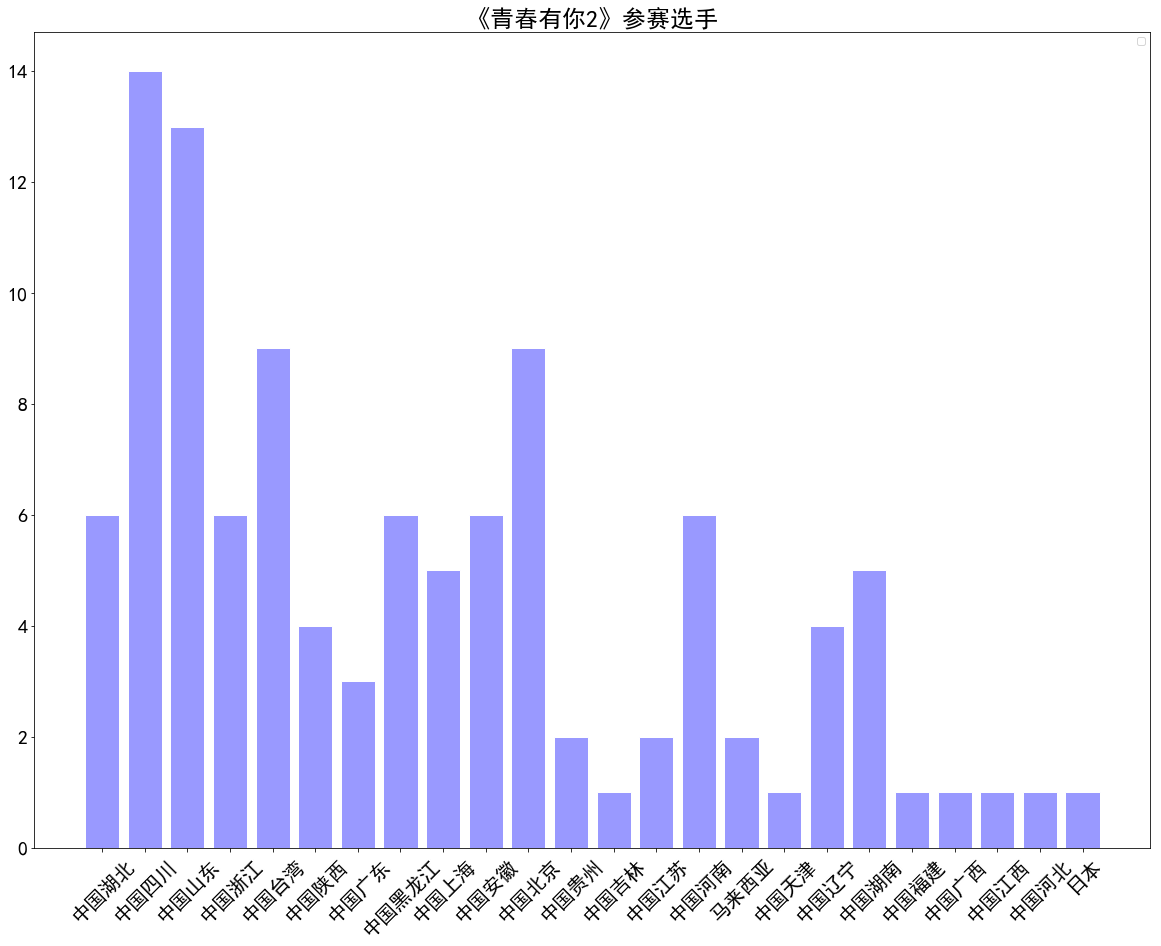
4、对选手体重分布进行可视化,绘制饼状图
import matplotlib.pyplot as plt
import numpy as np
import json
import matplotlib.font_manager as font_manager
%matplotlib inline
df = pd.read_json('data/data31557/20200422.json')
weights = df['weight']
arrs = weights.values
for i in range(len(arrs)):
arrs[i] = float(arrs[i][0:-2])
bin = [0,45,50,55,100]
se1 = pd.cut(arrs,bin)
pd.value_counts(se1)
labels = '<=45kg','45~50kg','50~55kg','>55kg'
sizes = pd.value_counts(se1)
#print(sizes)
explode = (0.1,0.1,0,0)
colors = ['tomato', 'lightskyblue', 'goldenrod', 'green', 'y']#设置饼图的颜色
fig1,ax1 = plt.subplots()
ax1.pie(sizes,explode = explode,labels=labels,colors=colors,autopct = '%1.1f%%',
shadow =True,startangle =90)
ax1.axis('equal')
plt.savefig('work/result/bar_result02.jpg')
plt.show()
生成饼图图片
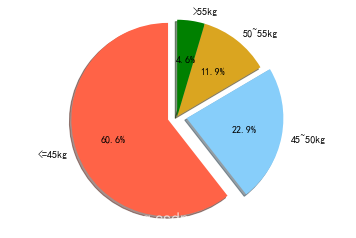
第四天作业
Day4-《青春有你2》选手识别
1、对五人识别
#CPU环境启动请务必执行该指令
%set_env CPU_NUM=1
#安装paddlehub
!pip install paddlehub==1.6.0 -i https://pypi.tuna.tsinghua.edu.cn/simple
安装成功如下:
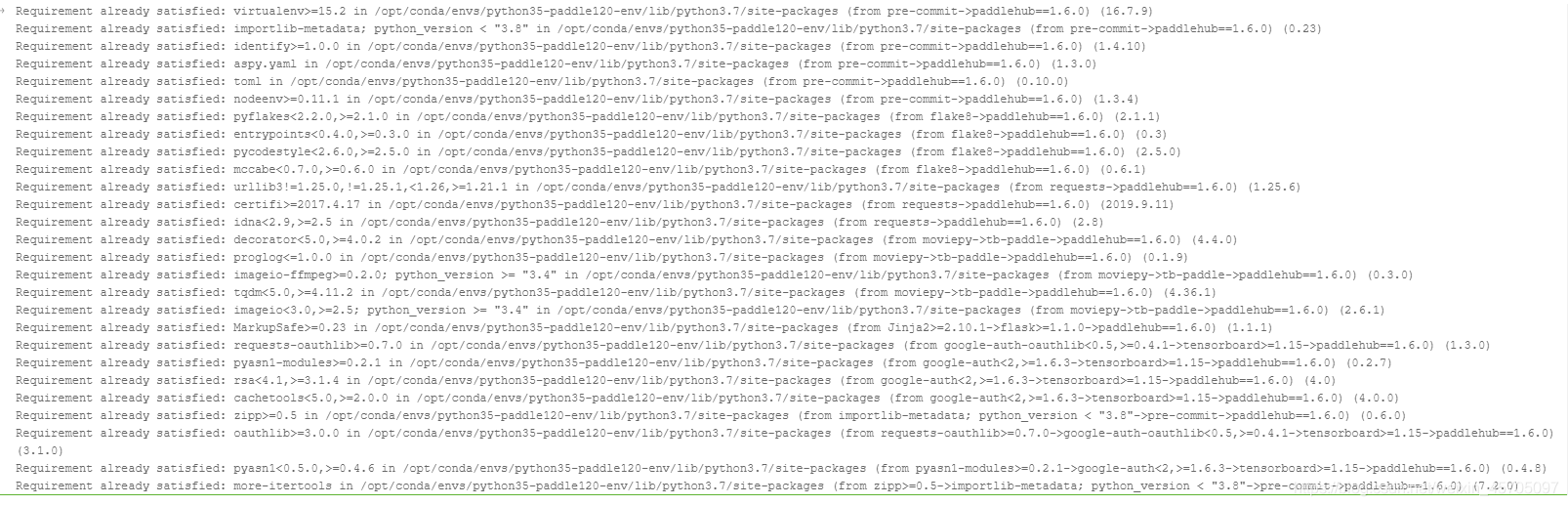
2、Step1、基础工作
加载数据文件
导入python包
!unzip -o file.zip -d ./dataset/
import paddlehub as hub
3、加载预训练模型
module = hub.Module(name="resnet_v2_50_imagenet")
4、数据准备
from paddlehub.dataset.base_cv_dataset import BaseCVDataset
class DemoDataset(BaseCVDataset):
def __init__(self):
# 数据集存放位置
self.dataset_dir = "."
super(DemoDataset, self).__init__(
base_path=self.dataset_dir,
train_list_file="dataset/train_list.txt",
validate_list_file="dataset/validate_list.txt",
test_list_file="dataset/test_list.txt",
label_list_file="dataset/label_list.txt",
)
dataset = DemoDataset()
5、生成数据读取器
接着生成一个图像分类的reader,reader负责将dataset的数据进行预处理,接着以特定格式组织并输入给模型进行训练。
当我们生成一个图像分类的reader时,需要指定输入图片的大小
data_reader = hub.reader.ImageClassificationReader(
image_width=module.get_expected_image_width(),
image_height=module.get_expected_image_height(),
images_mean=module.get_pretrained_images_mean(),
images_std=module.get_pretrained_images_std(),
dataset=dataset)
6、配置策略
config = hub.RunConfig(
use_cuda=False, #是否使用GPU训练,默认为False;
num_epoch=3, #Fine-tune的轮数;
checkpoint_dir="cv_finetune_turtorial_demo",#模型checkpoint保存路径, 若用户没有指定,程序会自动生成;
batch_size=3, #训练的批大小,如果使用GPU,请根据实际情况调整batch_size;
eval_interval=10, #模型评估的间隔,默认每100个step评估一次验证集;
strategy=hub.finetune.strategy.DefaultFinetuneStrategy()) #Fine-tune优化策略;
7、组建Finetune Task
有了合适的预训练模型和准备要迁移的数据集后,我们开始组建一个Task。
由于该数据设置是一个二分类的任务,而我们下载的分类module是在ImageNet数据集上训练的千分类模型,所以我们需要对模型进行简单的微调,把模型改造为一个二分类模型:
获取module的上下文环境,包括输入和输出的变量,以及Paddle Program;
从输出变量中找到特征图提取层feature_map;
在feature_map后面接入一个全连接层,生成Task;
input_dict, output_dict, program = module.context(trainable=False)
img = input_dict["image"]
feature_map = output_dict["feature_map"]
feed_list = [img.name]
task = hub.ImageClassifierTask(
data_reader=data_reader,
feed_list=feed_list,
feature=feature_map,
num_classes=dataset.num_labels,
config=config)
8、开始Finetune
run_states = task.finetune_and_eval()
9、预测
当Finetune完成后,我们使用模型来进行预测,先通过以下命令来获取测试的图片
import numpy as np
import matplotlib.pyplot as plt
import matplotlib.image as mpimg
with open("dataset/test_list.txt","r") as f:
filepath = f.readlines()
data = [filepath[0].split(" ")[0],filepath[1].split(" ")[0],filepath[2].split(" ")[0],filepath[3].split(" ")[0],filepath[4].split(" ")[0]]
label_map = dataset.label_dict()
index = 0
run_states = task.predict(data=data)
results = [run_state.run_results for run_state in run_states]
for batch_result in results:
print(batch_result)
batch_result = np.argmax(batch_result, axis=2)[0]
print(batch_result)
for result in batch_result:
index += 1
result = label_map[result]
print("input %i is %s, and the predict result is %s" %
(index, data[index - 1], result))
执行如下:(这里有一个错误,人物图像输入的人只有2个人,应该是5个人。)
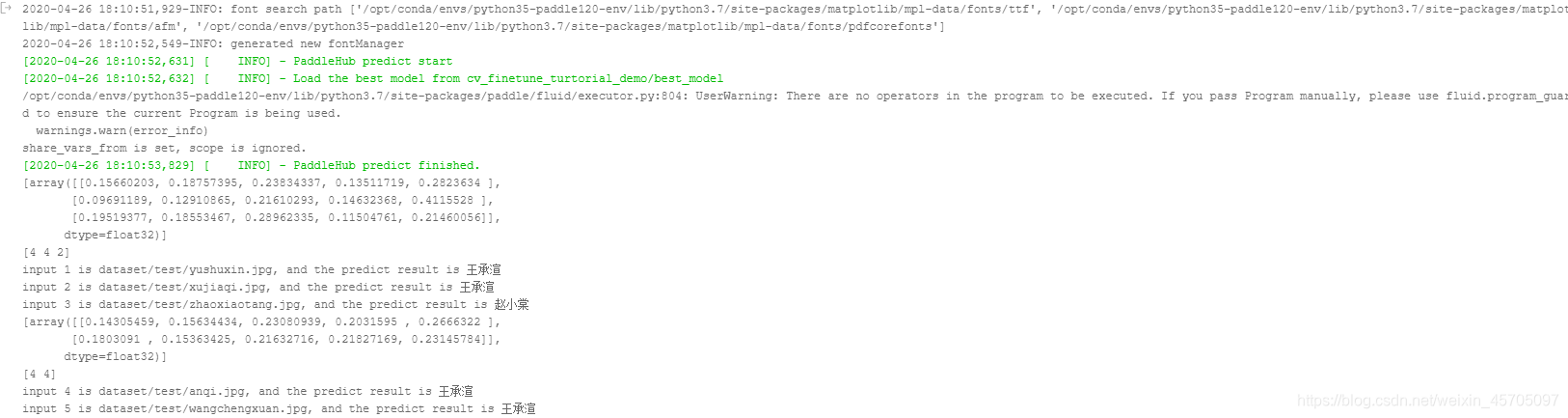
第五天作业
Day5-综合大作业
内容为
第一步:爱奇艺《青春有你2》评论数据爬取(参考链接:https://www.iqiyi.com/v_19ryfkiv8w.html#curid=15068699100_9f9bab7e0d1e30c494622af777f4ba39)
爬取任意一期正片视频下评论
评论条数不少于1000条
第二步:词频统计并可视化展示
数据预处理:清理清洗评论中特殊字符(如:@#¥%、emoji表情符),清洗后结果存储为txt文档
中文分词:添加新增词(如:青你、奥利给、冲鸭),去除停用词(如:哦、因此、不然、也好、但是)
统计top10高频词
可视化展示高频词
第三步:绘制词云
根据词频生成词云
可选项-添加背景图片,根据背景图片轮廓生成词云
第四步:结合PaddleHub,对评论进行内容审核
需要的配置和准备:
中文分词需要jieba
词云绘制需要wordcloud
可视化展示中需要的中文字体
网上公开资源中找一个中文停用词表
根据分词结果自己制作新增词表
准备一张词云背景图(附加项,不做要求,可用hub抠图实现)
paddlehub配置
!pip install jieba
!pip install wordcloud
# Linux系统默认字体文件路径
# !ls /usr/share/fonts/
# 查看系统可用的ttf格式中文字体
!fc-list :lang=zh | grep ".ttf"
字体设置需要上传中文分词(大家可以自去找一下,也可用这里的)
#!wget https://mydueros.cdn.bcebos.com/font/simhei.ttf # 下载中文字体
#创建字体目录fonts
!mkdir .fonts
# 复制字体文件到该路径
!cp simhei.ttf .fonts/
#安装模型
!hub install porn_detection_lstm==1.1.0
!pip install --upgrade paddlehub
!pip install wordcloud
导入包
from __future__ import print_function
import requests
import json
import re #正则匹配
import time #时间处理模块
import jieba #中文分词
import numpy as np
import matplotlib
import matplotlib.pyplot as plt
import matplotlib.font_manager as font_manager
from PIL import Image
from wordcloud import WordCloud #绘制词云模块
import paddlehub as hub
#请求爱奇艺评论接口,返回response信息
def getMovieinfo(url):
'''
请求爱奇艺评论接口,返回response信息
参数 url: 评论的url
:return: response信息
'''
session=requests.Session()
headers={
"User-Agent": "Mozilla/5.0 (iPhone; CPU iPhone OS 11_0 like Mac OS X) AppleWebKit/604.1.38 (KHTML, like Gecko) Version/11.0 Mobile/15A372 Safari/604.1",
"Accept": "application/json",
"Referer": "http://m.iqiyi.com/v_19rqriflzg.html",
"Origin": "http://m.iqiyi.com",
"Host": "sns-comment.iqiyi.com",
"Connection": "keep-alive",
"Accept-Language": "en-US,en;q=0.9,zh-CN;q=0.8,zh;q=0.7,zh-TW;q=0.6",
"Accept-Encoding": "gzip, deflate"
}
response = session.get(url,headers=headers)
if response.status_code == 200:
return response.text
return None
#解析json数据,获取评论
def saveMovieInfoToFile(lastId, arr):
url='https://sns-comment.iqiyi.com/v3/comment/get_comments.action?agent_type=118&agent_version=9.11.5&authcookie=null&business_type=17&content_id=15068699100&page=&page_size=10&types=time&last_id='
url+=str(lastId)
responseTxt = getMovieinfo(url)
responseJson=json.loads(responseTxt)
comments=responseJson['data']['comments']
for val in comments:
# print(val.keys())
if 'content' in val.keys():
print(val['content'])
arr.append(val['content'])
lastId = str(val['id'])
return lastId
#去除文本中特殊字符
def clear_special_char(content):
'''
正则处理特殊字符
参数 content:原文本
return: 清除后的文本
'''
comp = re.compile('[^A-Z^a-z^0-9^\u4e00-\u9fa5]')
return comp.sub('', content)
def fenci(text):
'''
利用jieba进行分词
参数 text:需要分词的句子或文本
return:分词结果
'''
#jieba.load_userdict('simhei.ttf')
seg=jieba.lcut(text)
return seg
def stopwordslist(file_path):
'''
创建停用词表
参数 file_path:停用词文本路径
return:停用词list
'''
# f= open(file_path, 'r')
# my_data = [i.strip('\n') for i in f]
stopwords= [line.strip() for line in open(file_path,encoding='UTF-8').readline()]
return stopwords
# file_path=r'/home/aistudio/stopwords/中文停用词表.txt'
# list=stopwordslist(file_path)
# print(list)
def movestopwords(sentence, stopwords, counts):
'''
去除停用词,统计词频
参数 file_path:停用词文本路径 stopwords:停用词list counts: 词频统计结果
return:None
'''
out = [ ]
for word in sentence:
if word not in stopwords:
if len(word) !=1:
counts[word]=counts.get(word,0)+1
return None
def drawcounts(counts, num):
'''
绘制词频统计表
参数 counts: 词频统计结果 num:绘制topN
return:none
'''
x_aixs=[]
y_aixs=[]
c_order=sorted(counts.items(), key=lambda x:x[1],reverse=True)
for c in c_order[:num]:
x_aixs.append(c[0])
y_aixs.append(c[1])
matplotlib.rcParams['font.sans-serif']=['SimHei']
matplotlib.rcParams['axes.unicode_minus']=False
plt.bar(x_aixs, y_aixs)
plt.title('词频统计结果')
plt.show()
def drawcloud(word_f):
'''
根据词频绘制词云图
参数 word_f:统计出的词频结果
return:none
'''
cloud_mask=np.array(Image.open('多啦A梦.jpg'))
st=set(['东西', '这是'])
wc=WordCloud(background_color='white',
mask=cloud_mask,
max_words=150,
font_path='simhei.ttf',
min_font_size=10,
max_font_size=100,
width=400,
relative_scaling=0.3,
stopwords=st)
wc.fit_words(word_f)
wc.to_file('pic.png')
def text_detection():
'''
使用hub对评论进行内容分析
return:分析结果
'''
porn_detection_lstm=hub.Module(name='porn_detection_lstm')
f=open('aqy.txt', 'r', encoding='utf-8')
for line in f:
if len(line.strip())==1:
continue
else:
test_text.append(line)
f.close()
input_dict={'text':test_text}
results=porn_detection_lstm.detection(data=input_dict,use_gpu=True,batch_size=1)
print(results)
for index, item in enumerate(results):
if item['porn_detection_key'] =='porn':
if item['porn_probs'] >0.80:
print(item['text'],':', item['porn_probs'])
#评论是多分页的,得多次请求爱奇艺的评论接口才能获取多页评论,有些评论含有表情、特殊字符之类的
#num 是页数,一页10条评论,假如爬取1000条评论,设置num=100
if __name__ == '__main__':
num=120
lastId='0'
arr=[]
with open('aqy.txt', 'a', encoding='utf-8') as f:
for i in range(num):
lastId=saveMovieInfoToFile(lastId, arr)
time.sleep(0.5)
for item in arr:
item=clear_special_char(item)
if item.strip()!='':
try:
f.write(item+'\n')
except e:
print('含有特殊字符')
print("共获取评论:", len(arr))
f=open('aqy.txt', 'r', encoding='utf-8')
counts={}
for line in f:
words=fenci(line)
stopwords=stopwordslist(r'stopwords.txt')
movestopwords(words, stopwords, counts)
drawcounts(counts, 10)
drawcloud(counts)
f.close()
file_path='aqy.txt'
test_text=[]
#text_detection(test_text, file_path)
评论爬取结果生成图
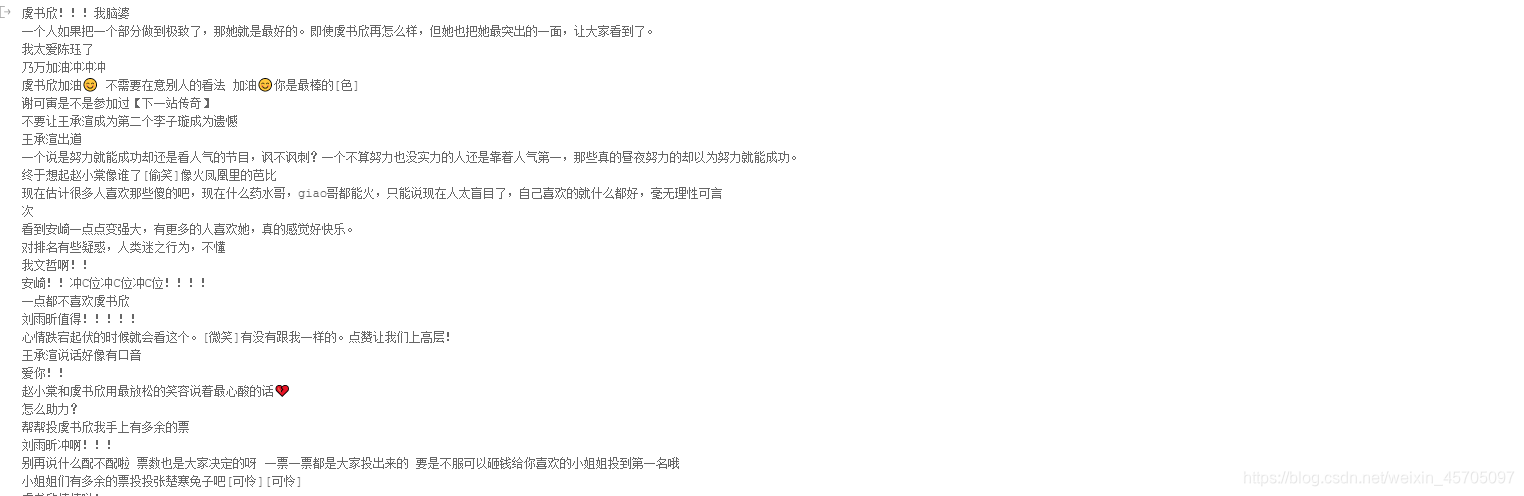
生成可视化图型
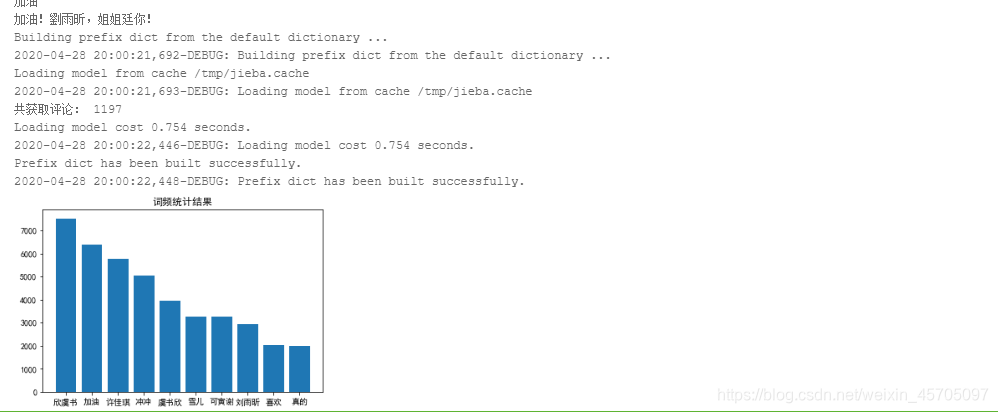
生成词云:
display(Image.open('pic.png')) #显示生成的词云图像
所用词云底图为

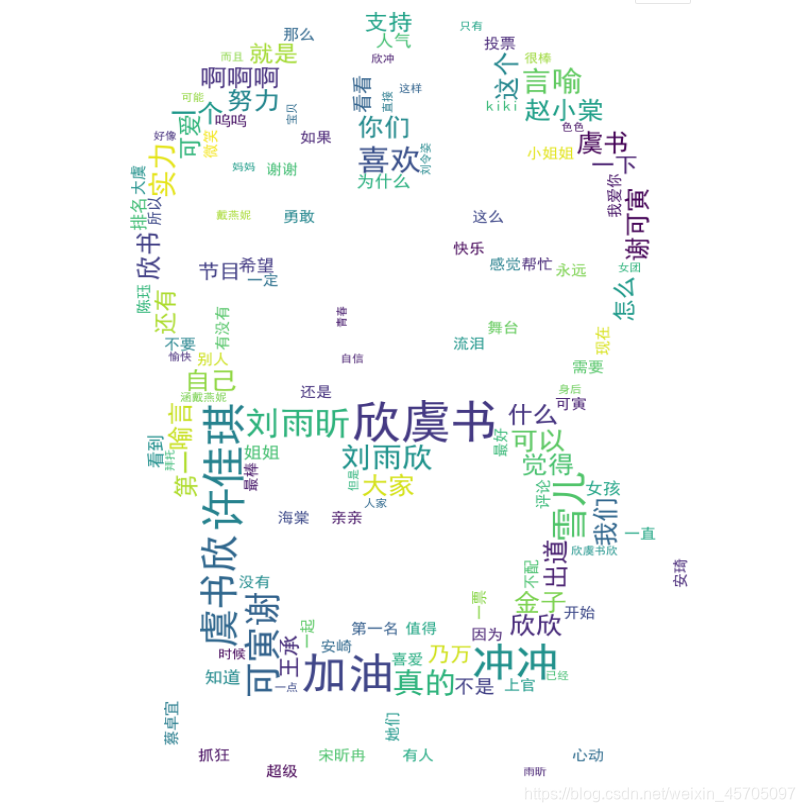
在词云的图片设置方法,有兴趣的小伙伴可以去Fork一下链接: link.
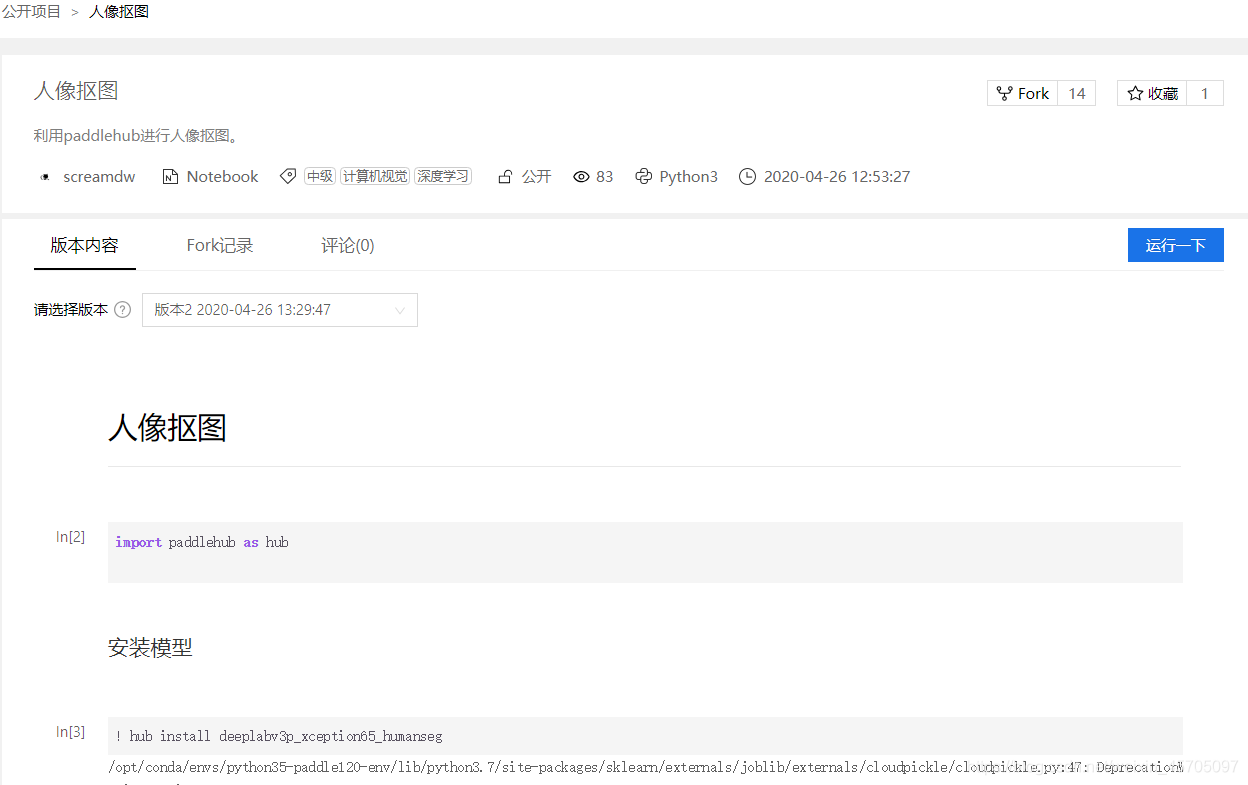





















 1659
1659











 被折叠的 条评论
为什么被折叠?
被折叠的 条评论
为什么被折叠?








